Все способы:
Иногда в процессе инсталляции Виндовс 10, на этапе выбора места установки, появляется ошибка, которая сообщает, что таблица разделов на выбранном томе отформатирована в MBR, поэтому установку не получится продолжить. Проблема встречается достаточно часто, и сегодня мы познакомим вас с методами её устранения.
Читайте также: Решение проблемы с GPT-дисками при установке Windows
Устраняем ошибку MBR-дисков
Несколько слов о причине проблемы – она появляется вследствие особенностей Windows 10, 64-битную версию которой можно установить только на диски со схемой GPT на современном варианте BIOS UEFI, тогда как более старые версии этой ОС (Виндовс 7 и ниже) используют MBR. Существует несколько методов устранения этой проблемы, самым очевидным из которых является конвертирование MBR в GPT. Также можно попробовать обойти это ограничение, определённым образом настроив БИОС.
Способ 1: Настройка BIOS
Многие производители ноутбуков и материнских плат для ПК оставляют в БИОСе возможность отключения UEFI-режима для загрузки с флешек. В некоторых случаях это может помочь с решением проблемы с MBR во время установки «десятки». Проделать эту операцию просто – воспользуйтесь руководством по ссылке ниже. Впрочем, обратите внимание, что в некоторых вариантах микропрограммы опции для отключения UEFI могут отсутствовать – в этом случае воспользуйтесь следующим способом.
Подробнее: Отключение UEFI в BIOS
Способ 2: Конвертирование в GPT
Самый надёжный метод устранения рассматриваемой проблемы – преобразование разделов MBR в GPT. Сделать это можно системными средствами или посредством стороннего решения.
Приложение для управления дисками
В качестве стороннего решения нам пригодится программа для управления дисковым пространством – например, MiniTools Partition Wizard.
- Установите ПО и запустите его. Кликните по плитке «Disk & Partition Management».
- В главном окне найдите MBR-диск, который хотите конвертировать и выделите его. Затем в меню слева найдите раздел «Convert Disk» и щёлкните левой кнопкой мыши по пункту «Convert MBR Disk to GPT Disk».
- Убедитесь, что в блоке «Operation Pending» есть запись «Convert Disk to GPT», после чего нажимайте на кнопку «Apply» в панели инструментов.
- Появится окошко с предупреждением – внимательно прочитайте рекомендации и нажимайте «Yes».
- Подождите, пока программа завершит работу – время проведения операции зависит от объёма диска, и может занять продолжительное время.
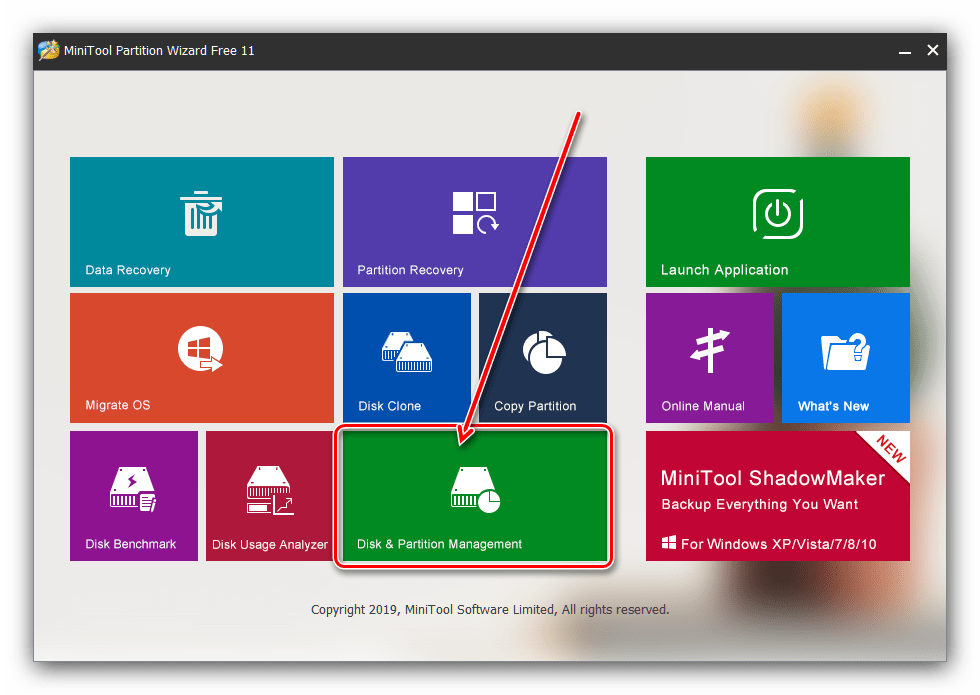
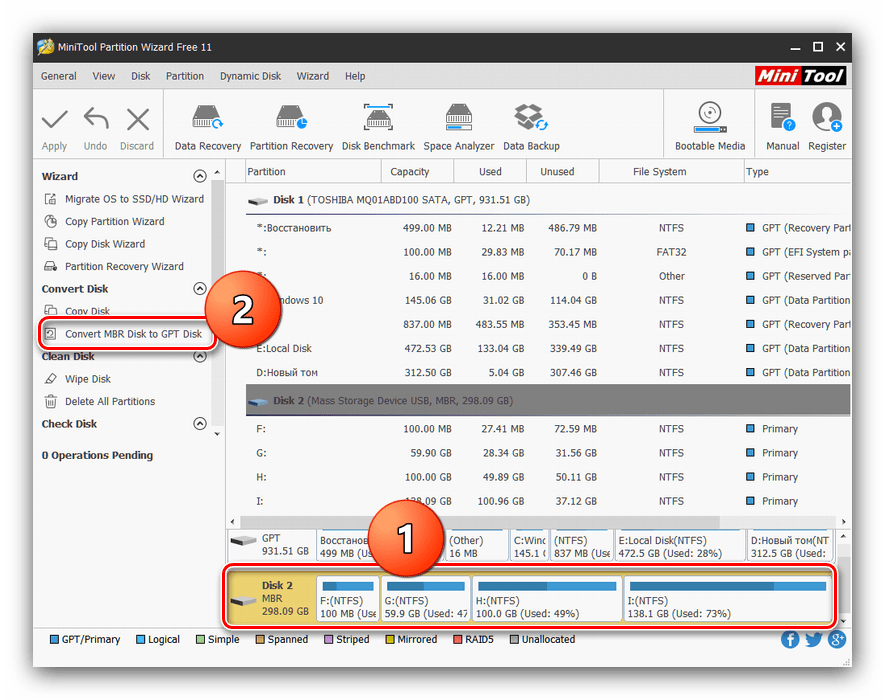
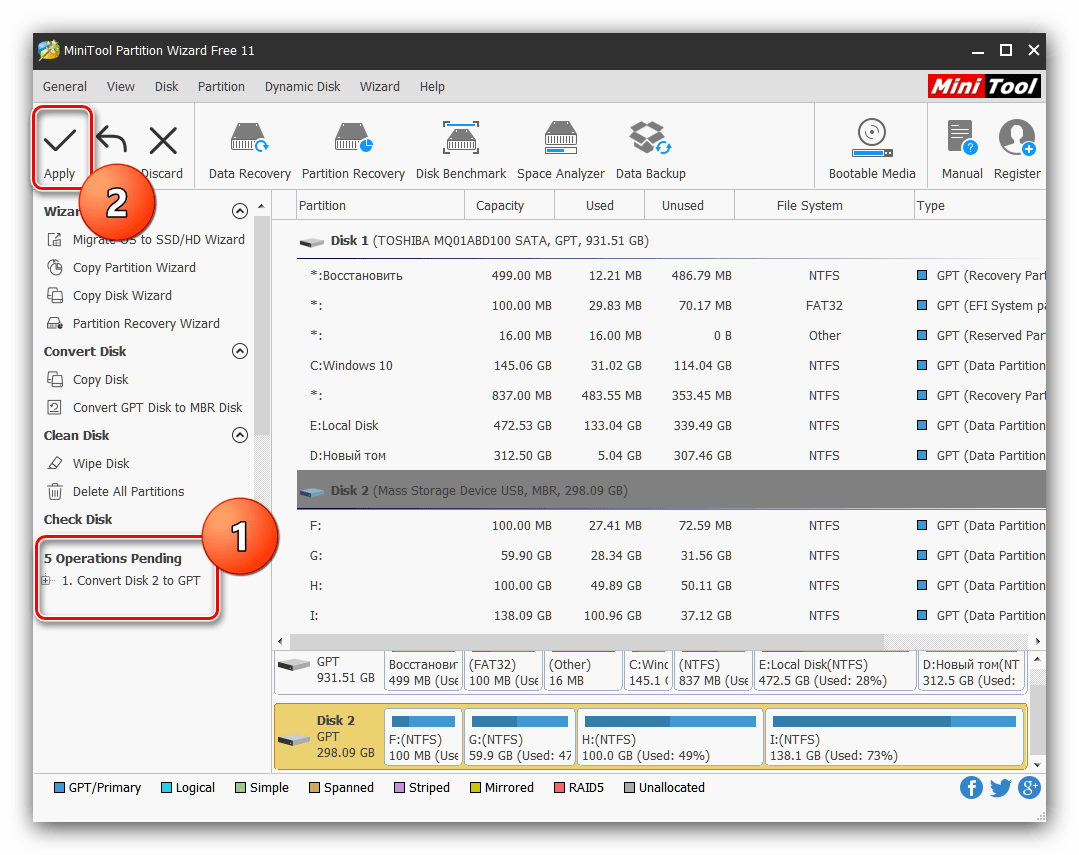
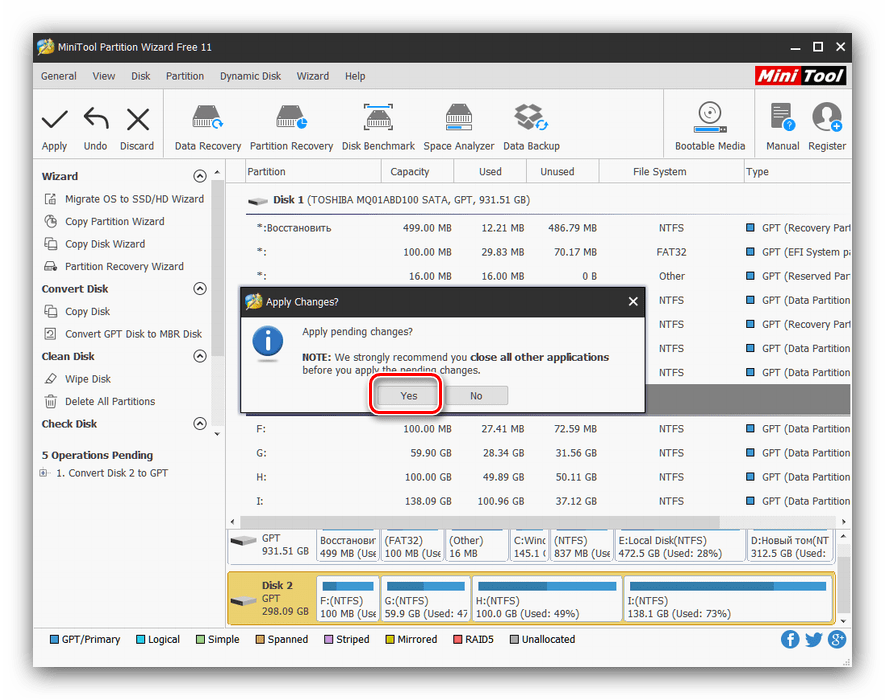
Если требуется сменить формат таблицы разделов на системном носителе, проделать это у вас описанным выше методом не получится, но есть небольшая хитрость. На шаге 2 найдите раздел загрузчика на нужном диске – обычно он имеет объём от 100 до 500 Мб и расположен в начале строки с разделами. Выделите пространство загрузчика, затем воспользуйтесь пунктом меню «Partition», в котором выберите опцию «Delete».
Затем подтвердите действие нажатием на кнопку «Apply» и повторите выполнение основной инструкции.
Системное средство
Преобразовать MBR в GPT можно и системными средствами, но только с потерей всех данных на выбранном носителе, поэтому мы рекомендуем задействовать этот метод исключительно для крайних случаев.
В качестве системного средства будем использовать «Командную строку» непосредственно во время инсталляции Виндовс 10 – воспользуйтесь сочетанием клавиш Shift+F10 для вызова нужного элемента.
- После запуска «Командной строки» вызовите утилиту
diskpart– напечатайте её название в строке и нажмите «Enter». - Далее воспользуйтесь командой
list disk, чтобы узнать порядковое число HDD, таблицу разделов которого нужно преобразовать.
После определения нужного накопителя введите команду вида:select disk *число нужного диска*Число диска нужно вводить без звёздочек.
- Введите команду clean для очистки содержимого накопителя и дождитесь её выполнения.
- На этом этапе нужно напечатать оператор преобразования таблицы разделов, который выглядит так:
convert gpt - Затем последовательно выполните такие команды:
create partition primaryassignexit
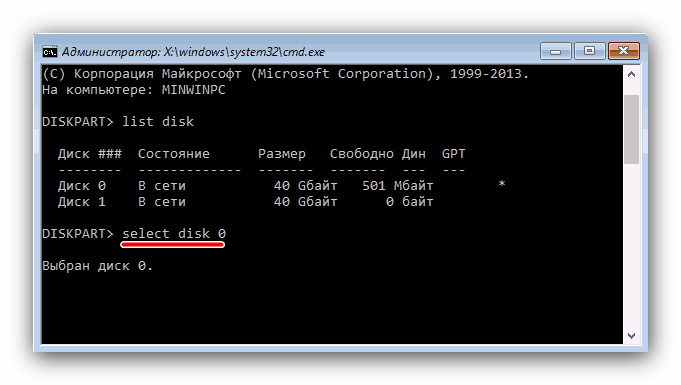
Внимание! Продолжение выполнения этой инструкции приведёт к удалению всех данных на выбранном диске!
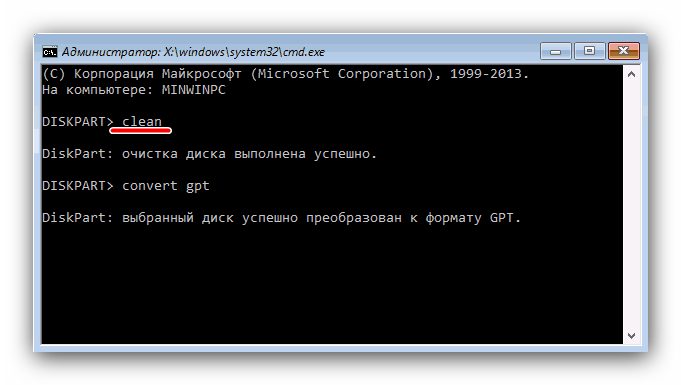
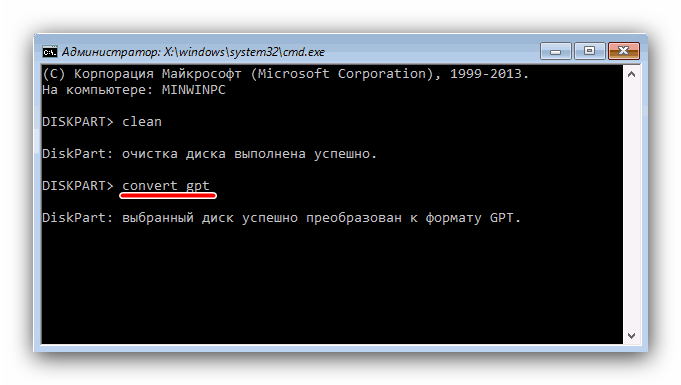
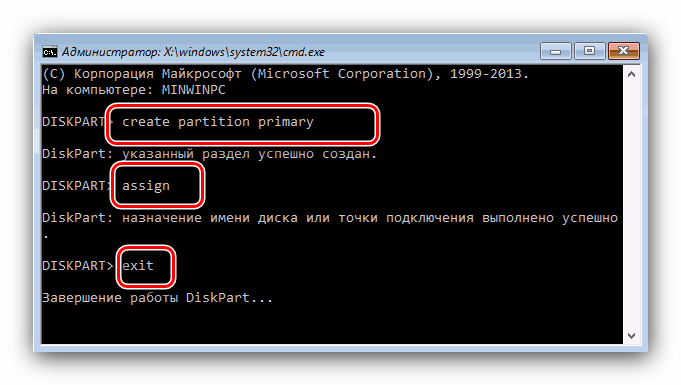
После этого закройте «Командную строку» и продолжайте установку «десятки». На этапе выбора места установки воспользуйтесь кнопкой «Обновить» и выберите незанятое пространство.
Способ 3: Загрузочная флешка без UEFI
Ещё один вариант решения рассматриваемой проблемы заключается в отключении UEFI ещё на этапе создания загрузочной флешки. Лучше всего для этого подходит приложение Rufus. Сама процедура очень проста – перед началом записи образа на флешку в меню «Схема раздела и тип системного реестра» следует выбрать вариант «MBR для компьютеров с BIOS или UEFI».
Подробнее: Как создать загрузочную флешку Windows 10
Заключение
Проблему с MBR-дисками на этапе установки Виндовс 10 можно решить несколькими разными способами.
 Наша группа в TelegramПолезные советы и помощь
Наша группа в TelegramПолезные советы и помощь
 lumpics.ru
lumpics.ru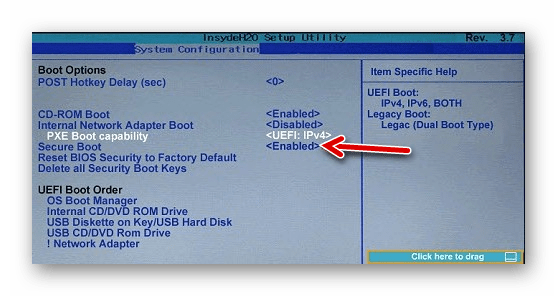
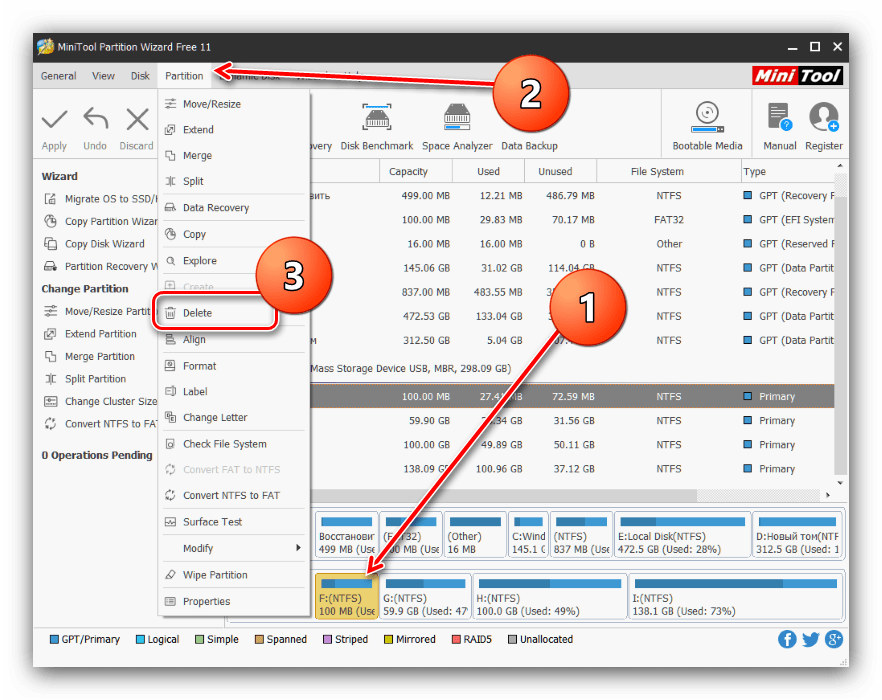
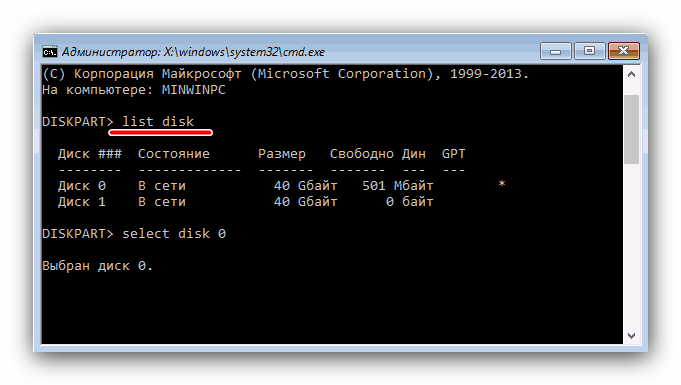



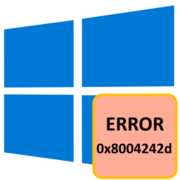

Огромное спасибо! На win10 после форматирования sd карты средствами windows при дальнейшей записи образа сторонней программой появлялась ошибка MBR. Отформатировал rufus по
«Способ 3: Загрузочная флешка без UEFI» и ошибка пропала.
Прекрасное объяснение всё по полочкам,большое спасибо автору!
Спасибо большое lumpics.ru за полезные гайды! Благодаря этому гайду мне удалось исправить проблему, еще раз большое спасибо!
Здравствуйте, Incognito. Рады, что оказались полезными. Обращайтесь, если что, поможем в решении и других проблем 🙂
Спасибо. Воспользовался способом преобразования таблицы через командную строку. Сделал все по инструкции, и когда во время установки выбрал диск, мне система выдала, что не может определить раздел, типа его нету. Попробовал вернуться на начало установки и даже перезагружал комп, все равно была эта ошибка. Потом я решил форматировать раздел, не помогло. Решил уже так, от безысходности нажать «удалить» и, о чудо, все заработало. Винда установилась, я не знаю даже как это сработало, но оно сработало. То есть, после командной строки помимо обновления списка разделов, нужно было ещё удалить его. Спасибо автору, помог вариант с командной строкой.
Николай!!! Нет слов- одни эмоции!!! Как же хорошо заходить в комментарии… что бы я без вас делал!!! Чтоб у вас все хорошо в жизни было)))
Николай, вы просто супер -мега-ультра молодец , если бы не оставили этот комментарий я бы уже на потолок залез, и вправду, нужно было удалить , спасибо большое за инфу!!!
Огромное спасибо!Следовал инструкции и всё получилось!
Всё получилось… использовал 3 метод.
Все получилось, преобразовал SSD в GPT. На всякий случай отключил лишние харды, чтоб не запороть инфу. Если читать внимательно и следовать инструкциям, то проблем не будет. Автору спасибо!
Не работает. Как не мог установить так и не могу
Я не внимательно прочитал инструкцию… Через командную строку преобразовал весь винчестер из MBR в GPT. Думал, только свободный раздел, под установку Винды преобразуется. Теперь, видимо, придётся восстанавливать гигов 150 похороненой необходимой информации…
Так надо было внимательнее делать
Шляпа, что ты насоветовал. На других сайтах иначе написано. Я теперь не могу создать разделы) Мастер фломастер мать твою
То же самое.